
Google マップが新仕様で3Dアイコンが表示されない?対処法を解説
Contents[OPEN]
航空写真には3Dアイコンが表示されるよ
レイアーの詳細画面から「航空写真」をクリックすると、画面の右下に「3D」アイコンが表示されます。この「3D」アイコンをクリックすると、視点の高さや位置を変更できる「フル3Dモード」に切り替わります。
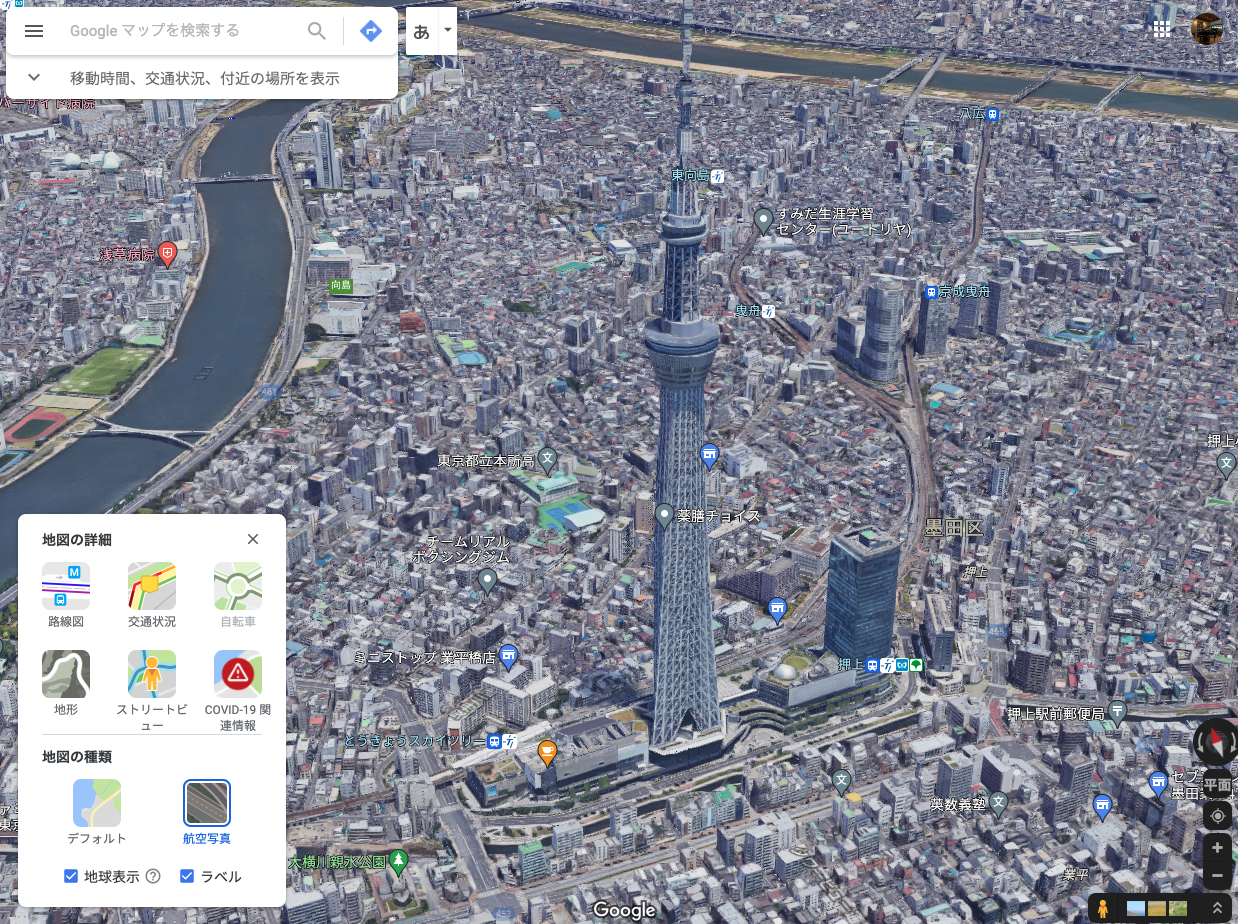
フル3Dモードの状態で「command」を押しながらマウスを動かすと、視点を360度回転させながら建物を眺められますよ。
Google マップをデフォルト3D表示する方法《スマホ》
「Google マップ」アプリを開き、右上の「レイヤアイコン」をタップします。
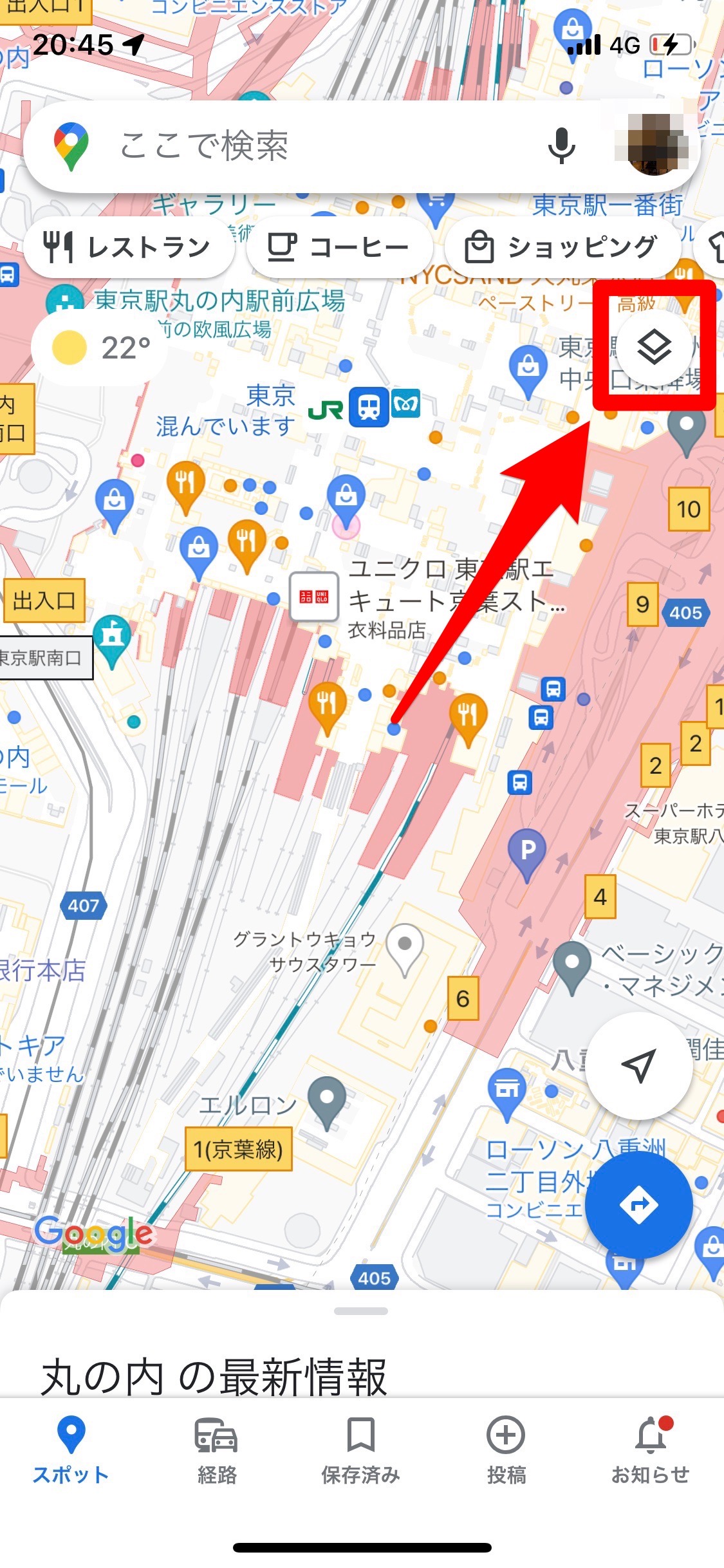
レイヤの設定メニューが開くので「3D」をタップしましょう。
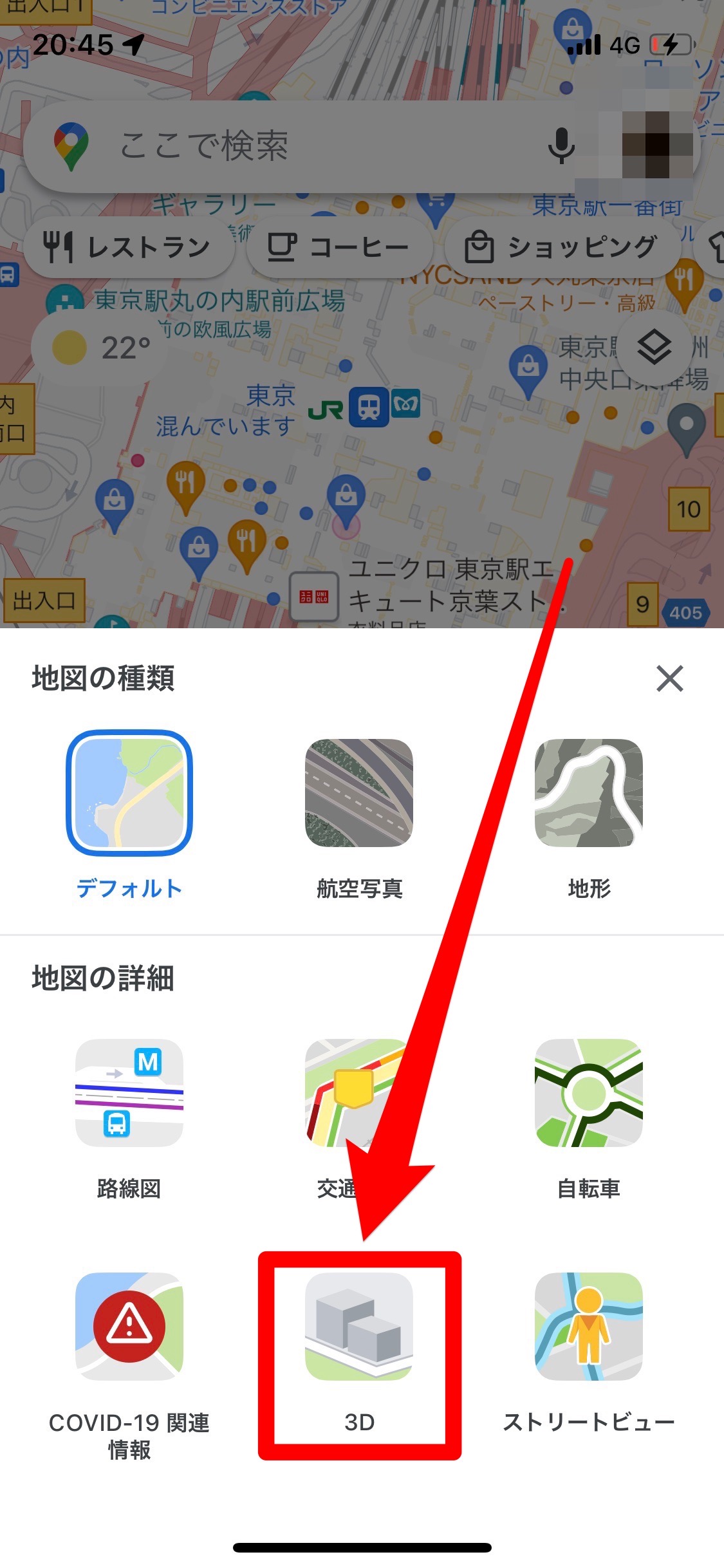
右上の「✕」をタップしてメニューを閉じると、地図が3Dになっていることを確認できます。視点を変えたい場合は、2本指を画面に置き、上にスライドしてみてください。
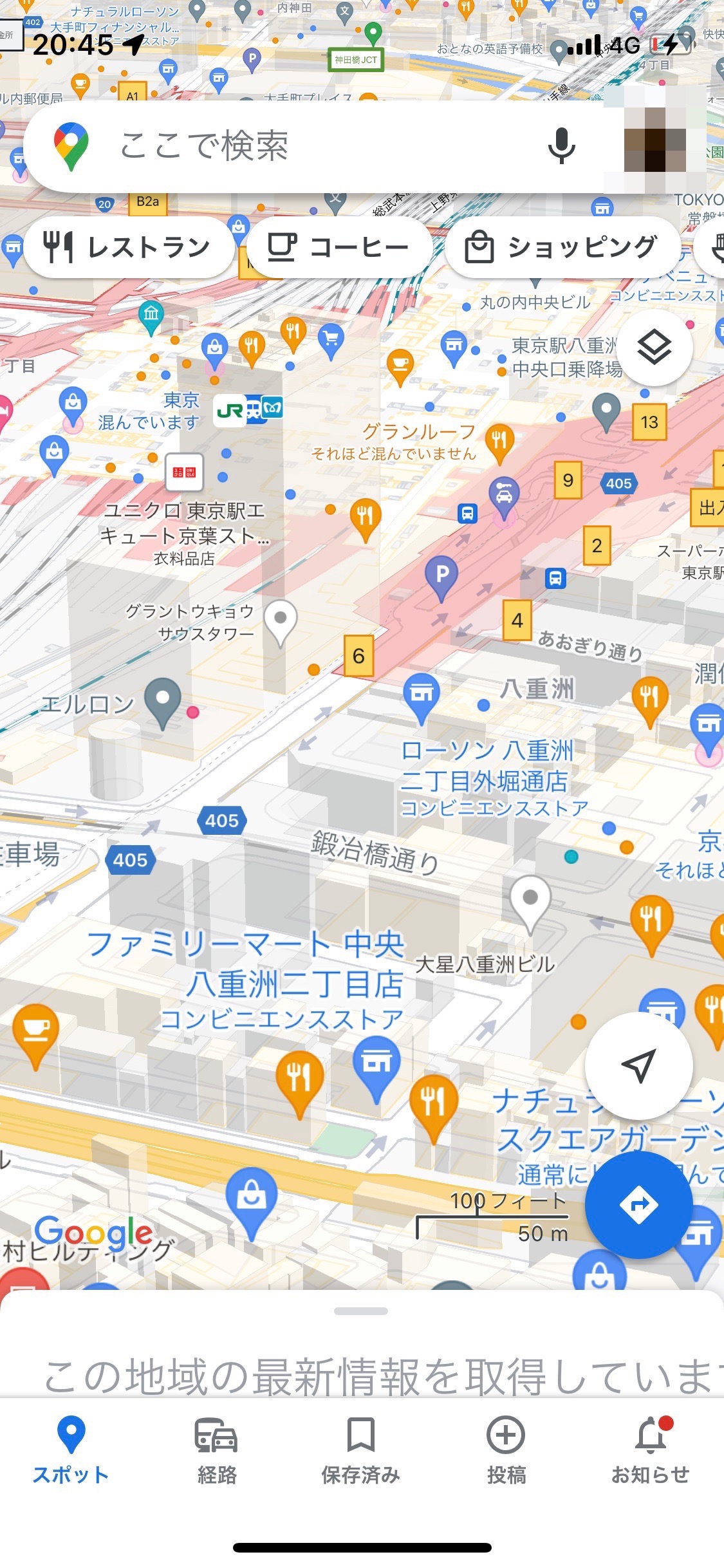
うっすらと建物が表示されますが、スマホ版のGoogle マップではこれが限界のようです。
パソコン版のように綺麗な3D画像でマップを見たい人は、3D表示の専用アプリ「Google Earth」をおすすめします。
【Google マップ】3Dを表示させるために必要なシステム要件
3D表示ができないのは、パソコンの動作環境に問題があるのかもしれません。
これから紹介するシステム要件を確認してみてくださいね。
3D表示対応のブラウザ
Google マップが対応しているブラウザは、以下のとおりです。
- Google Chrome
- Firefox
- Safari
- Microsoft Edge
引用:マップ ヘルプ
ブラウザが対応していても、バージョンが古ければ3D機能を利用できない場合があります。
しばらく更新していない人は、最新のバージョンにアップデートしましょう、
アップデート方法については、本記事の「ブラウザを最新バージョンにアップデートしよう」を参考にしてくださいね。
オペレーティングシステムの条件
オペレーティングシステム(OS)は、さまざまなソフトやアプリを動かすために必要なソフトです。Google マップが対応しているオペレーティングシステムは、以下のとおりです。
- Mac OS(10.12.0以降)
- Windows(7以降)
- IChrome OS(Intel CPU搭載)
- Linux
引用:マップ ヘルプ
重要なのは、使っているパソコンのOSバージョンです。バージョンが古いと、3D機能を利用できません。古いバージョンのまま使い続けている人は、最新のバージョンにアップデートしましょう。
アップデート方法については、本記事の「OSをアップデートしよう」を参考にしてくださいね。
3D表示ができないグラフィックカードのタイプ
グラフィックカード(GPU)は、パソコンの映像を映し出すために必要なカードです。あとからパソコンに取り付けられるカードで、色々なメーカーが販売しています。
Googleの公式サイトによると、以下のグラフィックカードは対応していないようです。
- Intel 965GM
- Intel B43
- Intel G41
- Intel G45
- Intel G965
- Intel GMA 3600
- Intel Mobile 4
- Intel Mobile 45
- Intel Mobile 965
引用:マップ ヘルプ
すべてIntelのグラフィックカードなので、Windowsを使っている人は確認が必要です。以下の手順で操作し、グラフィックカードのタイプを確認しましょう。
- 左下の「スタート」ボタンをクリックします。
- 「ファイル名を指定して実行」を左クリックします。
- 半角で「dxdiag」と入力し、エンターを押します。
- DirectX診断ツールが開くので、上の「ディスプレイ」タブをクリックします。
「名前」と「チップの種類」から、グラフィックカードの名前を確認できます。
Google マップ – 乗換案内 & グルメ
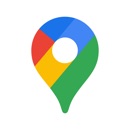
開発:Google LLC
掲載時の価格:無料
Ver:iOS 5.81 / Android Varies with device